كيفية استرجاع النواة في لينكس
نشرت: 2022-01-29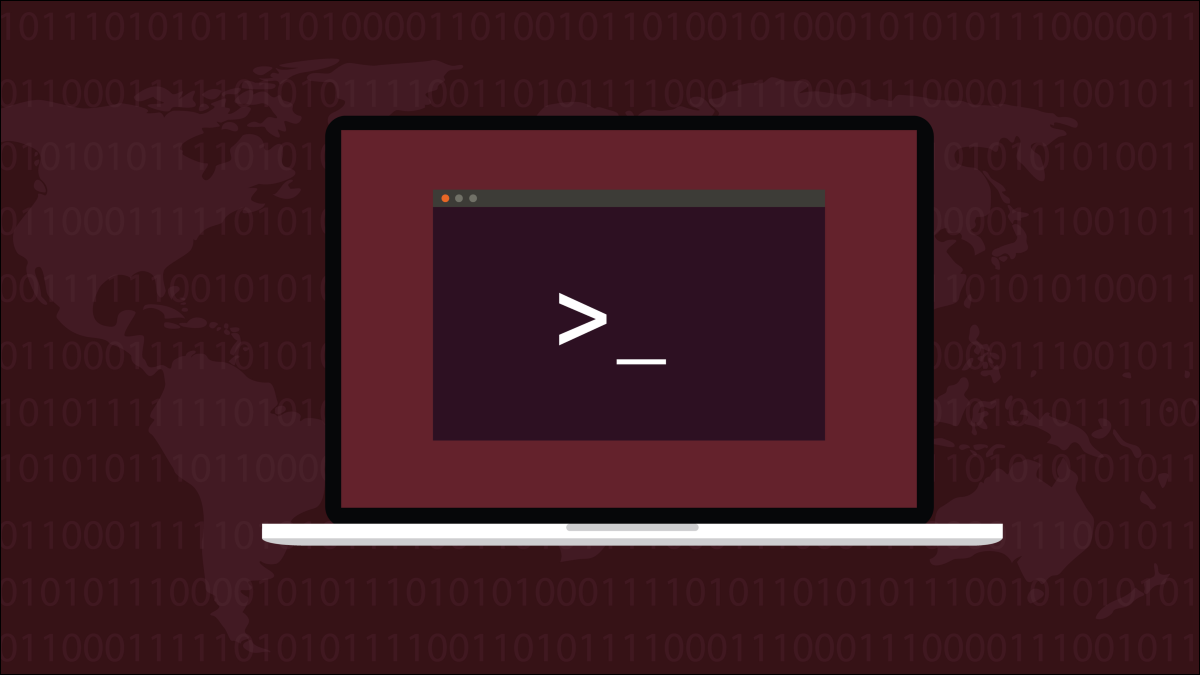
إذا واجه جهاز كمبيوتر Linux لديك مشكلات فجأة بعد تحديث نظامك ، فمن المحتمل أن يكون تحديث Linux kernel على خطأ. لحسن الحظ ، من السهل نسبيًا التراجع أو التبديل إلى نواة أخرى على أنظمة Debian و Arch و Fedora. إليك الطريقة.
لماذا تتسبب ترقيات Kernel في حدوث مشكلات
تعد النواة جزءًا لا يتجزأ من نظام Linux ، لذلك اعتمادًا على جهازك والإعداد ، من المحتمل أن يتسبب تحديث kernel في حدوث مشكلات لك أو لتطبيقاتك المثبتة. يمكن أن تتراوح المشكلات من سلوك رسومات ملتوي إلى نظام غير قابل للاستخدام تمامًا. إذا كان وضعك هو الأخير ، فأنت في مأزق حقيقي.
لمعالجة هذه المشكلة ، تحتفظ العديد من التوزيعات الحديثة بنواة قديمة أو مختلفة مثبتة يمكنك الوصول إليها عند التشغيل. سيتيح لك ذلك اختبار kernel بحثًا عن المشكلات أو الاسترداد من تحديث kernel الذي يكسر النظام.
ذات صلة: كيفية التحقق من إصدار Linux Kernel ونظام التشغيل
كيفية التمهيد بنواة مختلفة
بالطبع ، قد تكون تحديثات حزم النظام بخلاف Linux kernel هي الجذر الحقيقي لمشكلتك. إحدى الطرق السريعة لاستبعاد خطأ النواة هي محاولة التشغيل باستخدام نواة مختلفة.
ستحتاج أولاً إلى الوصول إلى قائمة GRUB عن طريق إعادة تشغيل جهاز الكمبيوتر الخاص بك. قد ترى GRUB يظهر لبضع ثوان عند التمهيد ، ويعرض بعض الخيارات مثل "خيارات متقدمة" ، على الرغم من أن بعض التوزيعات تبقيه مخفيًا إلا إذا قمت بالوصول إليه. إذا لم يظهر عند التمهيد ، فاضغط مع الاستمرار على مفتاح Shift في اللحظة التي يبدأ فيها الكمبيوتر في التمهيد ، حتى ترى شاشة مشابهة للصورة أدناه.
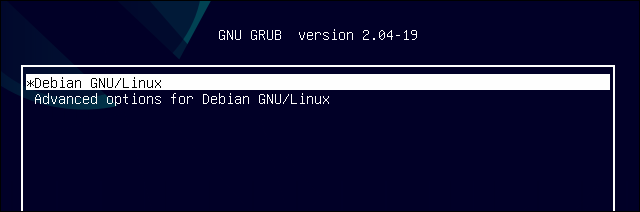
استخدم مفاتيح الأسهم للانتقال إلى "خيارات متقدمة لـ [Distro]" واضغط على Enter.
ستحصل على قائمة بخيارات التمهيد المتاحة. يجب أن ترى اثنين على الأقل ، مثل "[Your Distro] ، مع Linux 5.10.0.7-amd64" متبوعًا بإصدار "وضع الاسترداد" لنفس الخيار. الإصدارات المختلفة التي تراها مدرجة هي نواة مختلفة مثبتة.
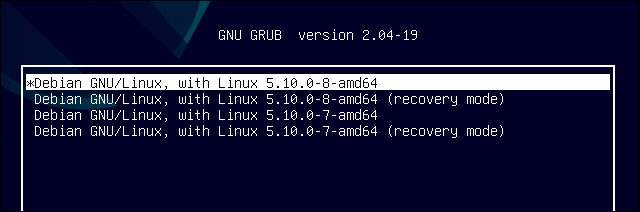
إذا كان لديك خيار قياسي واحد وخيار واحد لوضع الاسترداد ، فهذا ، للأسف ، يعني أنك قمت بتثبيت نواة واحدة فقط. في هذه الحالة ، وإذا لم تتمكن من استخدام النواة على الإطلاق ، فيمكنك استخدام وضع الاسترداد لتجربة بعض خيارات الإصلاح.
إذا كان لديك أكثر من رقم إصدار ، فلديك نواة بديلة يمكنك التمهيد بها. سيكون الخيار الأول هو الأحدث وهو الخيار الذي يتم تشغيل جهاز الكمبيوتر الخاص بك به تلقائيًا. جرب خيارًا آخر غير وضع الاسترداد من خلال الانتقال إليه باستخدام مفاتيح الأسهم والضغط على Enter.
ذات صلة: كيفية إصلاح نظام Ubuntu عندما لا يتم التمهيد
كيفية إزالة النواة أو الرجوع إلى إصدار أقدم
إذا بدا أن التمهيد في نواة أخرى قد أدى إلى حل مشكلتك ، فربما تريد الاستمرار في استخدام هذه النواة. ومع ذلك ، قد يحاول جهاز الكمبيوتر الخاص بك افتراضيًا استخدام kernel الإشكالي في كل مرة تقوم فيها بالتمهيد. يمكنك إما اختيار النواة الأقدم يدويًا في كل تمهيد ، أو حذف النواة المسببة للمشاكل أثناء انتظار تحديث آخر.
تحذير: قد تتضمن تحديثات Kernel إصلاحات أمنية. لهذا السبب ، فإن تجاهل تحديثات kernel ينطوي على مخاطر. إذا كان يجب عليك المتابعة ، فتأكد من أن نظامك آمن قدر الإمكان.
تسمح لك بعض التوزيعات بالقيام بذلك بيانياً ، وقد تسمح لك ببساطة باختيار نواة مختلفة كإعداد افتراضي. على سبيل المثال ، مدير تحديث Linux Mint (في الصورة أدناه) لديه ميزة إعدادات kernel التي تسمح لك بتعيين تفضيلات kernel بالإضافة إلى حذف النواة غير المرغوب فيها.
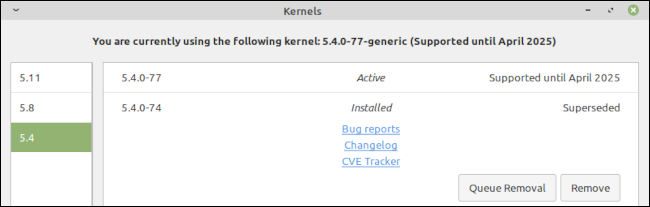
حاول البحث في قائمة التطبيقات الخاصة بك عن كلمة "kernel" ومعرفة ما إذا كانت هناك أية أدوات لسطح المكتب تظهر. إذا حدث ذلك ، فمن المحتمل أن تكون قادرًا على القيام بذلك بيانياً. بخلاف ذلك ، تابع القراءة لحذف kernel من خلال سطر الأوامر.
تحذير: تابع فقط أثناء التمهيد في النواة التي تريد استخدامها ، وليس تلك التي تخطط لإزالتها.
قم بإزالة Kernel على Debian و Ubuntu
لإزالة نواة Linux على Debian أو Ubuntu أو أحد مشتقاتهما ، يجب عليك أولاً تحديد حزم kernel المثبتة. افتح Terminal وأدخل الأمر التالي.

قائمة ملائمة - مثبتة | grep لينكس الصورة
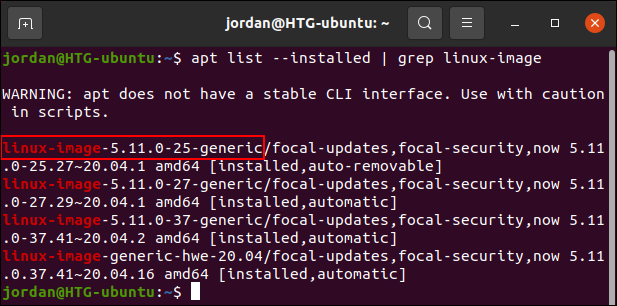
يمكنك رؤية أرقام الإصدارات في كل من أسماء الحزم ، والتي تأتي قبل الشرطة المائلة للأمام (/) في النتائج. بعد الحصول على اسم kernel الذي تريد إزالته ، مرر الأمر التالي ، واستبدل kernel-name حزمة kernel تمامًا كما ظهر في الأمر السابق.
sudo apt إزالة kernel-name
ستتم مطالبتك بكلمة المرور الخاصة بك ، ثم سيُطلب منك تأكيد الإزالة عن طريق كتابة y والضغط على Enter.
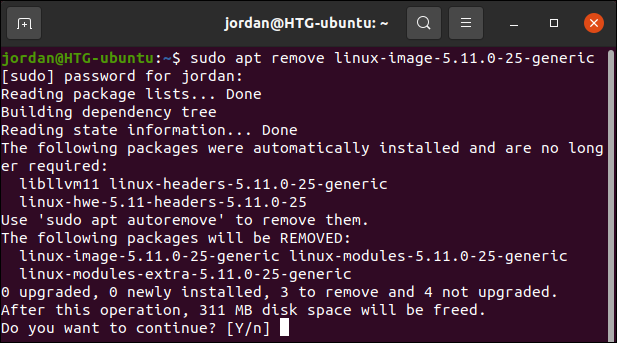
انتظر حتى تكتمل الإزالة ، ولن يتم تشغيل كمبيوتر Linux الخاص بك في هذا النواة. راقب النوى الجديدة عند تحديث نظامك ، واختبرها عند وصولها لمعرفة ما إذا كانت مشكلتك قد تم إصلاحها.
ذات صلة: كيفية تحديث Ubuntu Linux
قم بإزالة أو الرجوع إلى إصدار أقدم من Kernel on Arch
على Arch Linux ، يمكنك بسهولة الحصول على العديد من النوى البديلة بأسماء مثل linux-hardened و linux-zen و linux-lts . عند تحديد خيار في GRUB ، من المحتمل أنك رأيت إصدارًا واحدًا فقط من كل نواة مثبتة. على عكس kernels على Debian ، لا تصل تحديثات Arch kernel كحزم جديدة لتحل محل القديم. بدلاً من ذلك ، يتم تحديث كل نواة مثبتة (أو "مزامنتها") إلى أحدث إصدار بمجرد توفرها.
لهذا السبب ، من الأفضل التمهيد بنواة بديلة بدلاً من خفض مستوى النواة المعتاد. إذا قمت بالتمهيد إلى نواة أخرى وتعلم أنك لا تريد استخدام الأول ، فيمكنك تسمية النواة في أمر إلغاء التثبيت باستخدام Pacman.
sudo pacman -R kernel-name-kernel-headers
استبدال kernel-name النواة بالنواة التي تختارها. ستتم مطالبتك بكلمة المرور الخاصة بك قبل أن تتمكن من المتابعة. ثم ستحتاج إلى تأكيد الإزالة بكتابة "y" والضغط على Enter.
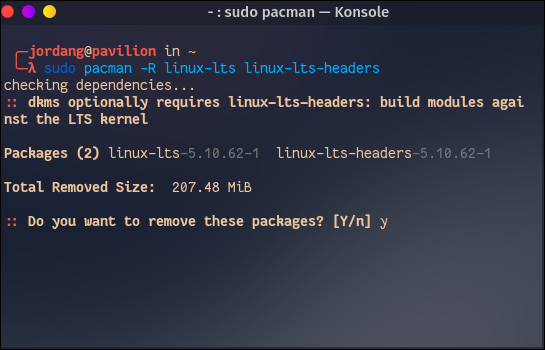
إذا كنت تريد الرجوع إلى إصدار أقدم من حزمة kernel ، فاعلم أننا لا نوصي بذلك. غالبًا ما تعتمد تحديثات الإصدار المتداول على تحديث الحزم الأخرى ، لذا فإن التراجع عن أي تحديث يعد عملًا محفوفًا بالمخاطر وقد يؤدي إلى نظام تشغيل معطل.
إذا كنت متأكدًا من رغبتك في ذلك ، فيمكنك مزامنة حزمة kernel مع إصدار معين باستخدام الأمر التالي.
sudo pacman -S kernel-name = xxx kernel-name-headers = xxx
استبدل kernel-name بالنواة التي تريد الرجوع إلى إصدار أقدم منها و xxx بالإصدار الذي تريده. يمكنك العثور على أرقام الإصدارات الأقدم من خلال البحث عن النواة في Arch Package Search والنقر على "عرض التغييرات".
ذات صلة: كيفية تحديث Arch Linux
إزالة نواة في فيدورا
يحتفظ Fedora Linux افتراضيًا بإصدارين أقدم من kernel مثبتين على جهازك إلى جانب الإصدار الأحدث. باستخدام هذا الأمر rpm ، يمكنك تحديد أسماء الحزم.
rpm -qa kernel-core
سترى قائمة بجميع النوى المثبتة بجانب أرقام الإصدارات الخاصة بها.
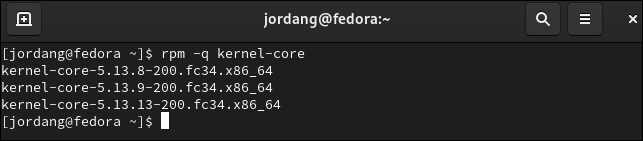
بعد التمهيد باستخدام نواة مختلفة ، استخدم dnf لإلغاء تثبيت kernel الإشكالي.
sudo dnf يزيل kernel-core-xxx-xxx.fcxx.x86_64
ستحصل على مطالبة لتأكيد إلغاء التثبيت. اكتب y واضغط على Enter للتأكيد.
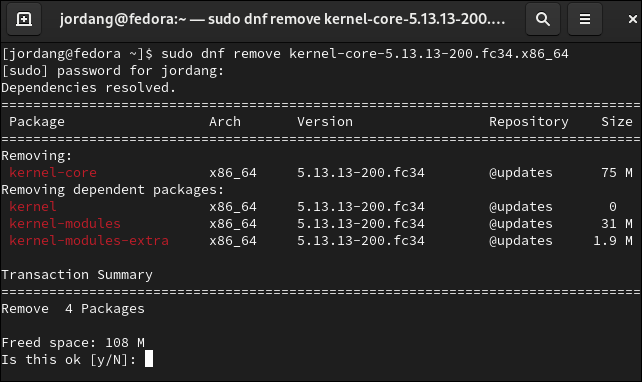
بعد إزالة النواة ، لن يتمكن نظامك من التمهيد إلى نواة أحدث حتى تسمح بتحديث kernel. عندما يتوفر واحد جديد ، جربه ومعرفة ما إذا كان قد تم إصلاح مشكلتك.
